Dzięki Snapchatowi o swoim codziennym życiu Twoi znajomi mogą wiedzieć, co porabiasz. Lub, jeśli nie jesteś regularnym, okazjonalny „przystawka w trybie wakacyjnym” może również zadziałać. Ale co, jeśli byłeś w przepływie i przypadkowo wysłałeś niewłaściwego Snapa? Jeśli Ci się to przytrafiło i zastanawiasz się, czy możesz cofnąć wysłanie lub usunąć Snapy na Snapchacie, czytaj dalej.
Po pierwsze, nie możesz cofnąć wysłania snapów na Snapchacie. Ale możesz usuwać snapy na Snapchacie, co jest podobne do funkcji niewysyłania i uniemożliwia odbiorcy dostęp do niej. Istnieją jednak pewne ograniczenia dotyczące usuwania snapów Snapchata. Przyjrzyjmy się temu bliżej w następnej sekcji.
Uwaga: Usunięty snap nie wpływa na wynik passy. Ale musisz wysłać kolejny snap, aby podtrzymać passę.
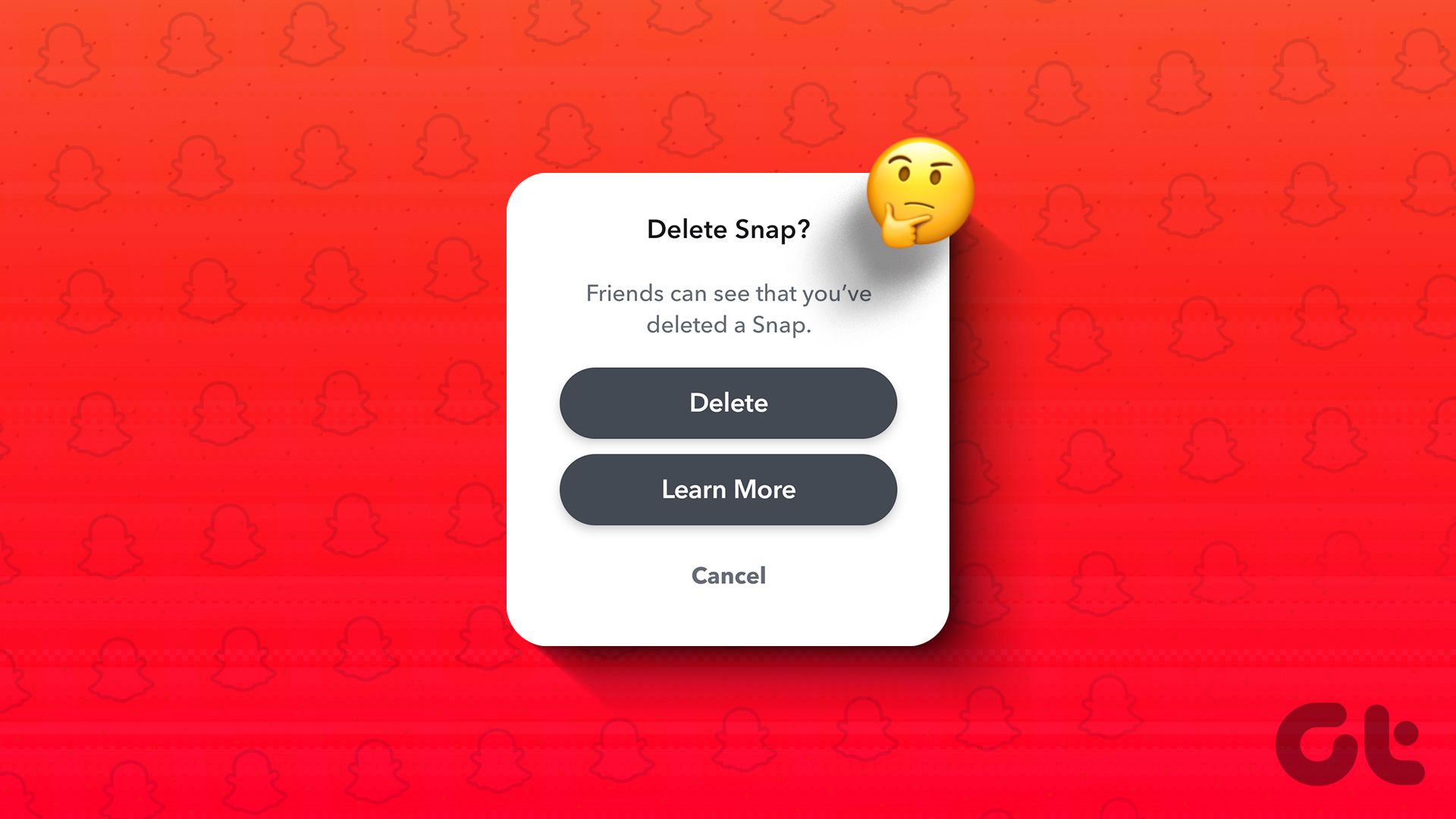
Co warto wiedzieć przed usunięciem snapów
Jak wspomniano powyżej, przed usunięciem snapów na Snapchacie należy wziąć pod uwagę kilka rzeczy. Oto, co musisz wiedzieć:
Jeśli inny użytkownik korzysta ze starej wersji Snapchata, istnieje szansa, że Snap nie zostanie usunięty z jego strony. Usunięcie niektórych Snapów spowoduje wyzwolenie powiadomień, dzięki czemu inny użytkownik będzie wiedział, że Snap został usunięty. Snapchat automatycznie usuwa snapy po ich wygaśnięciu lub wyświetleniu. Snapchat usuwa nieotwarte snapy po 7 dniach w rozmowach grupowych i po 31 dniach w rozmowach osobistych (jeden na jednego).
Jak usunąć przystawkę ze Snapchata
Pomijając to, oto różne metody usuwania przystawek Snapchata. Ponadto kroki są takie same dla urządzeń z systemem iOS i Android. Zacznijmy.
1. Usuń zdjęcie z czatów na Snapchacie
Snapchat umożliwia indywidualne usuwanie zdjęć i historii wysłanych do znajomych. Oznacza to, że jeśli wysłałeś znajomemu zły snap za pośrednictwem osobistego czatu, będziesz musiał usunąć go z wiadomości Snapchata. Wykonaj poniższe czynności na Androidzie lub iPhonie.
Krok 1: Otwórz aplikację mobilną Snapchat.
Krok 2: Tutaj dotknij ikony czatu.
Krok 3: Następnie dotknij odpowiedniego użytkownika, aby otwórz ich okno czatu.
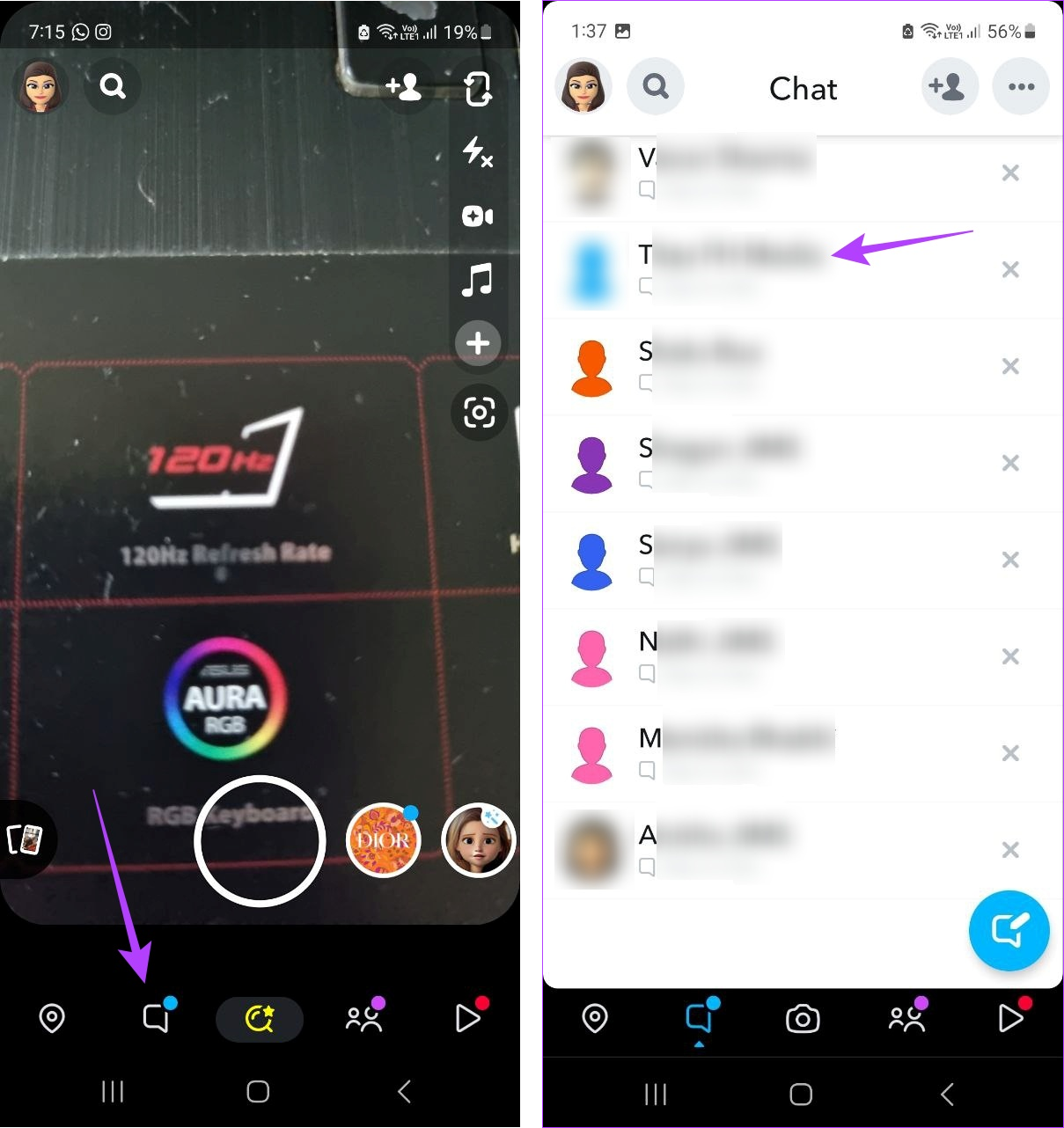
Krok 4: Naciśnij i przytrzymaj przystawkę, którą chcesz usunąć.
Krok 5: W opcjach dotknij Usuń.
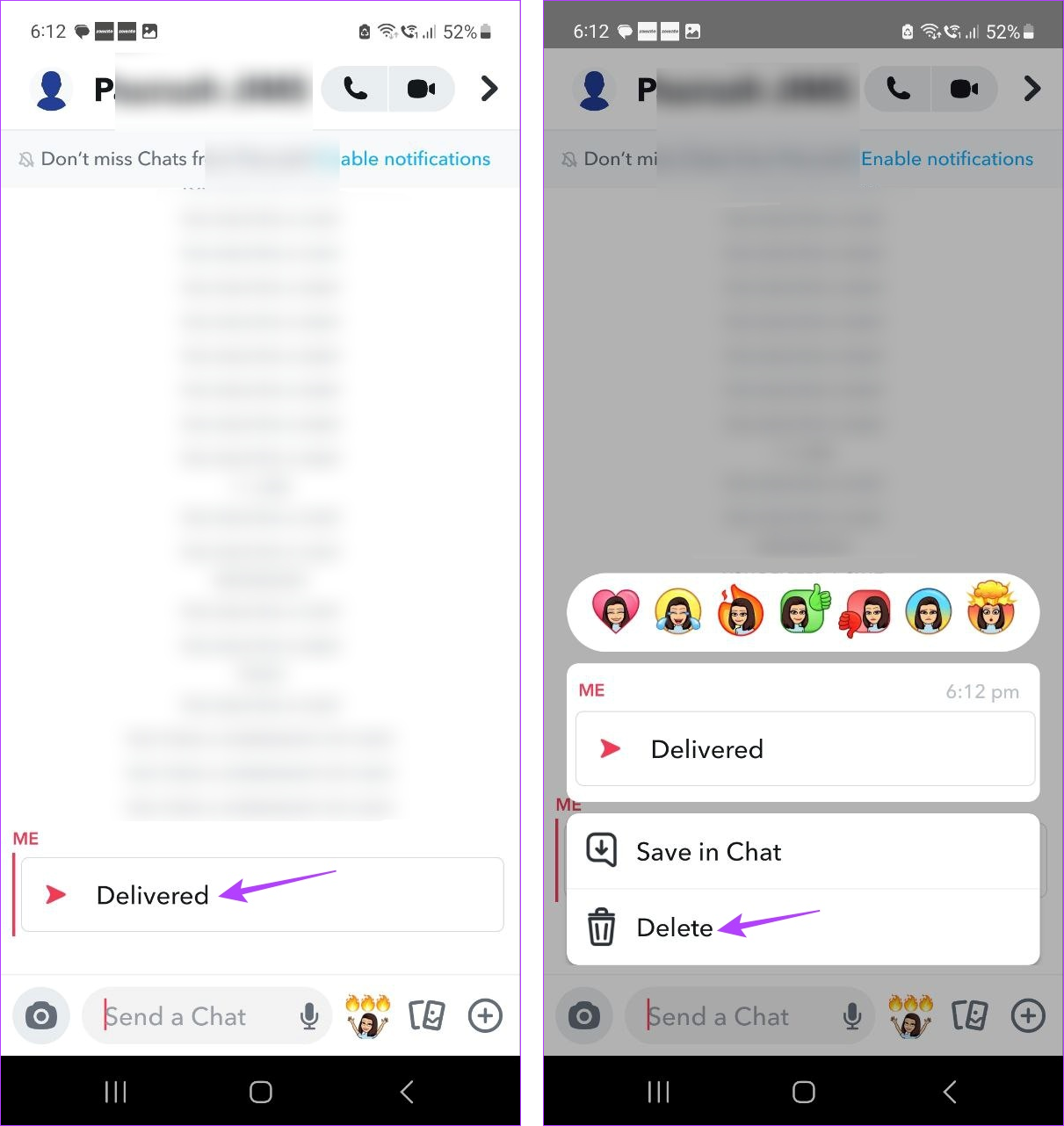
Krok 6: Ponownie dotknij Usuń.
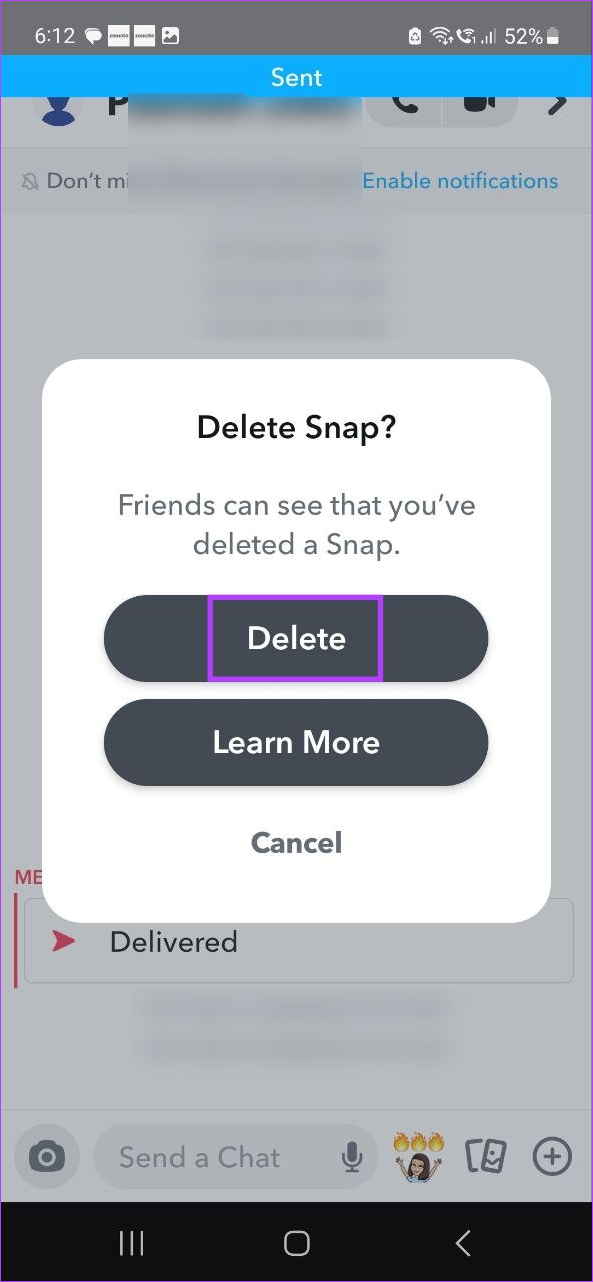
Spowoduje to natychmiastowe usunięcie wysłanych snapów ze Snapchata. Gdy usunięta przystawka nie będzie już dostępna, wiadomość informująca o usunięciu przystawki będzie widoczna w oknie czatu, informując użytkownika, że przystawka została usunięta.
Wskazówka: Możesz także zmienić ustawienia czatu, aby automatycznie usuwać przystawkę po wyświetleniu jej przez odbiorcę. Naciśnij długo nazwę znajomego lub grupę > wybierz Ustawienia czatu > Usuń czaty > wybierz Po wyświetleniu.
2. Usuń zdjęcie z historii Snapchata
Oprócz przesyłania Snapów na żywo, Snapchat umożliwia także użytkownikom dodawanie zdjęć z aparatu do ich historii Snapchata. Oznacza to również, że jeśli wybierzesz niewłaściwe zdjęcie, zostanie ono ostatecznie przesłane do Twojej historii Snapchata. W takim przypadku możesz przejść do sekcji Moja historia i indywidualnie usunąć Snapy ze swojej historii Snapchata. Oto jak to zrobić na urządzeniach z systemem iOS i Android.
Krok 1: Otwórz aplikację Snapchat i dotknij ikony swojego profilu.
Krok 2: Przewiń w dół do sekcji Moja historia i dotknij swojej historii.
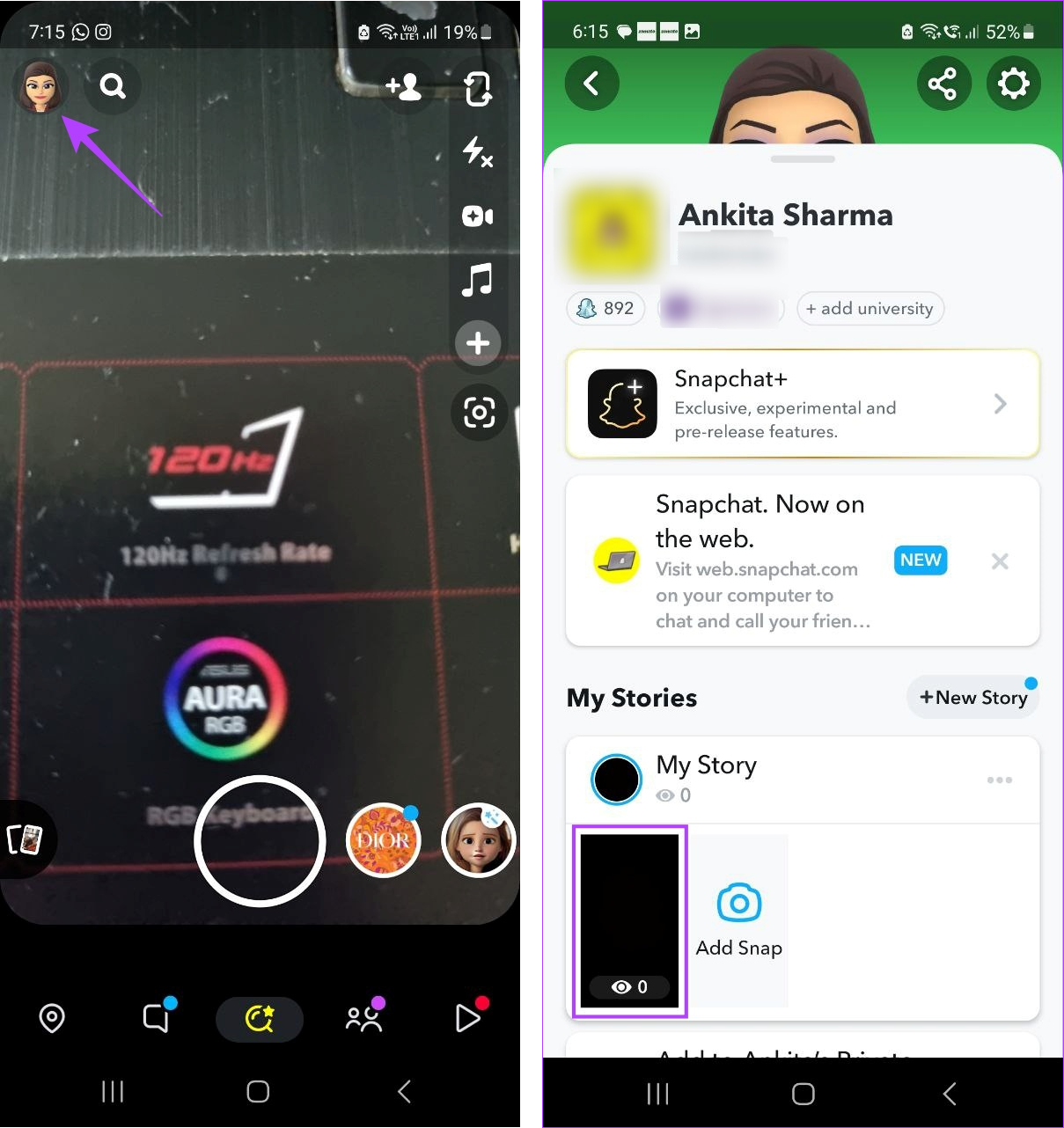
Krok 3: Otwórz Snap, który chcesz usunąć, i dotknij ikony z trzema kropkami.
Krok 4: Tutaj dotknij Usuń.
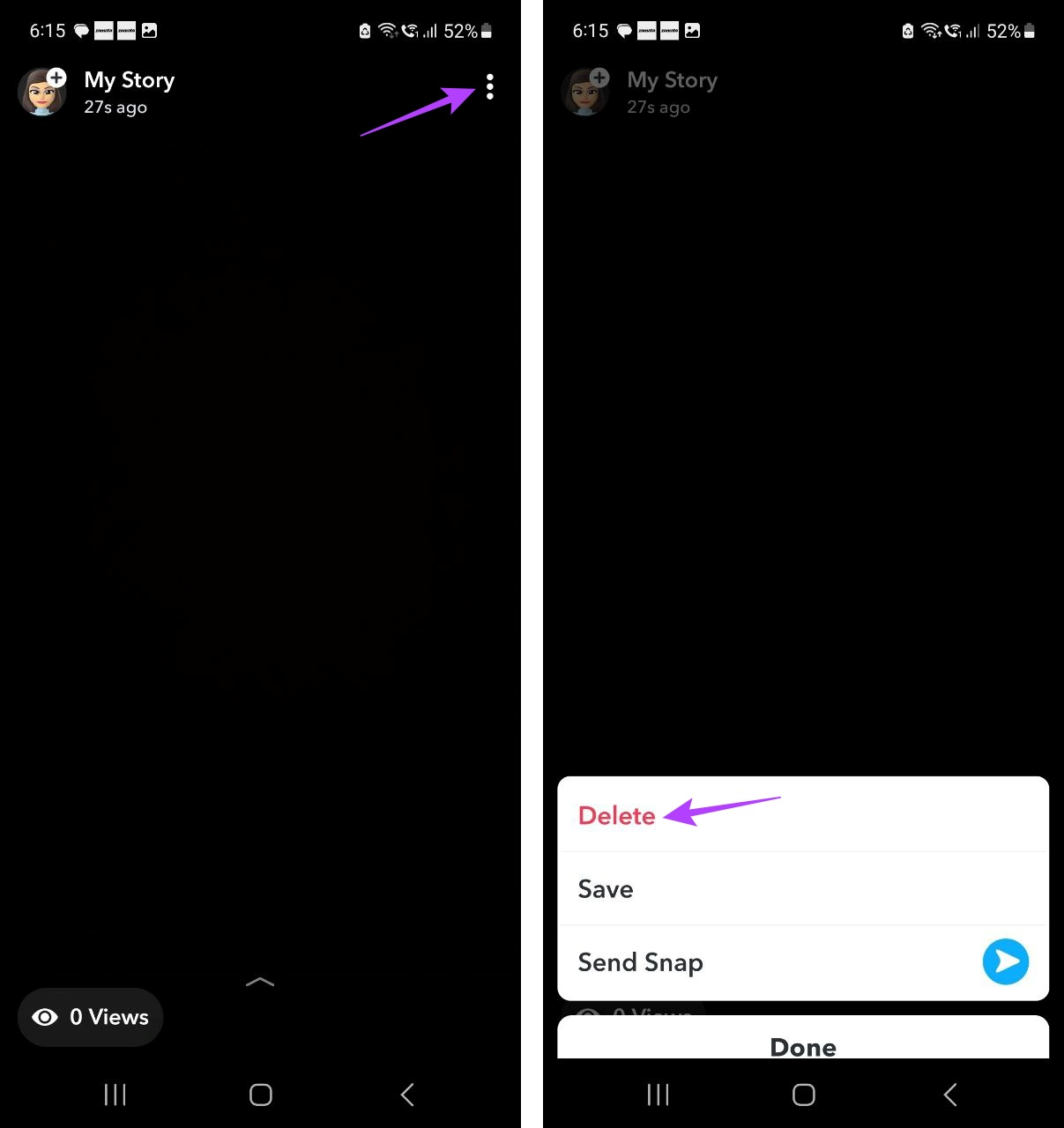
Krok 5: Stuknij ponownie Usuń w wyskakującym okienku, aby potwierdzić.
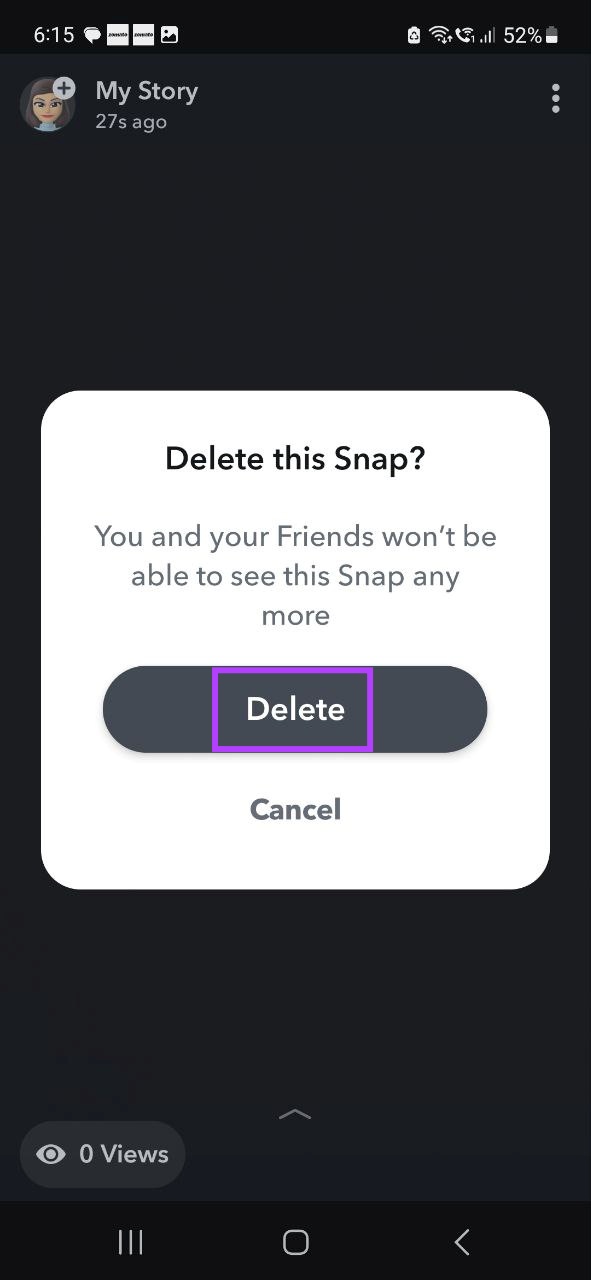
Spowoduje to usunięcie zdjęcia z Historia Snapchata. Możesz również powtórzyć te kroki, jeśli chcesz usunąć inne zdjęcie ze swojej historii Snapchata.
3. Usuń Snapy ze wspomnień
Zwykle historie Snapchata i Snapy są automatycznie usuwane 24 godziny po przesłaniu. Możesz jednak zapisać niektóre snapy w swoich wspomnieniach Snapchata. Ale z drugiej strony możesz świadomie zaoszczędzić tony Snapów, których już nie potrzebujesz. W takim przypadku otwórz wspomnienia Snapchata i usuń wszystkie dodatkowe snapy. Oto jak to zrobić.
Wskazówka: zapoznaj się z naszym innym artykułem, jeśli masz problemy z ładowaniem wspomnień Snapchata.
Krok 1: otwórz Aplikacja mobilna Snapchat.
Krok 2: Teraz przesuń palcem w górę od dołu ekranu.
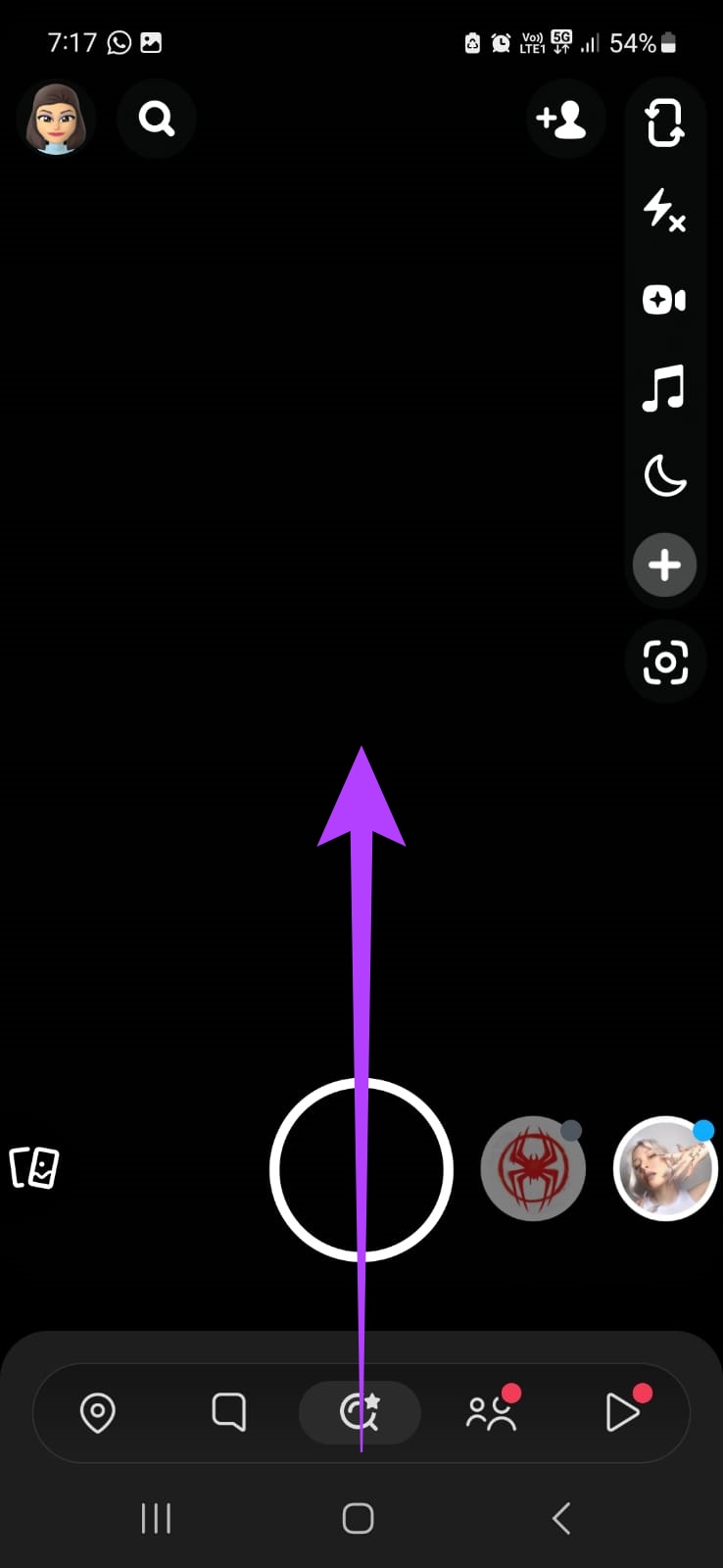
Krok 3: Po otwarciu wspomnień Snapchata przewiń do odpowiedniego Snapa i dotknij go.
Krok 4: Tutaj dotknij ikony z trzema kropkami.
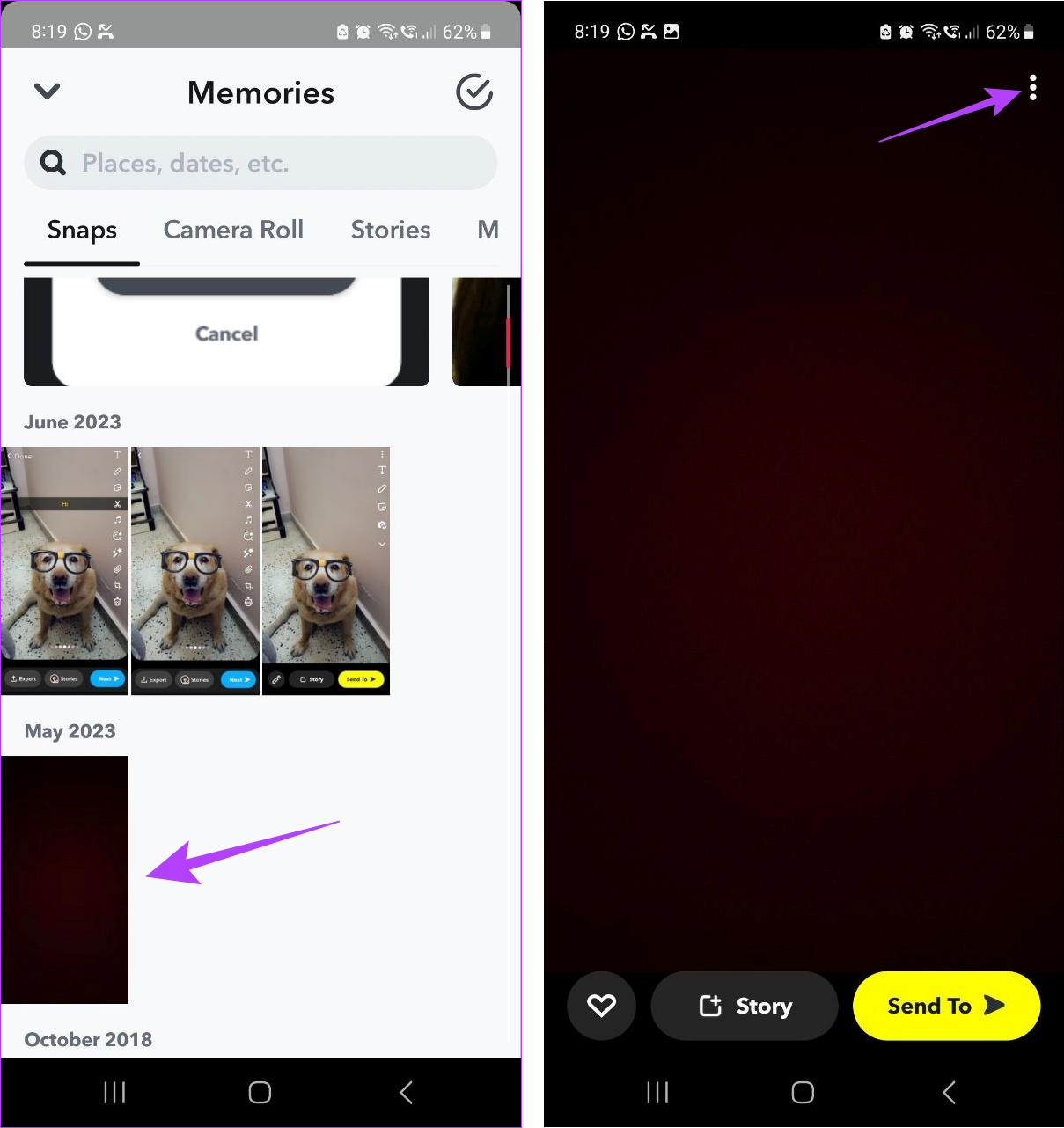
Krok 5: Następnie dotknij Usuń Snap.
Krok 6: Teraz ponownie naciśnij Usuń, aby potwierdzić.
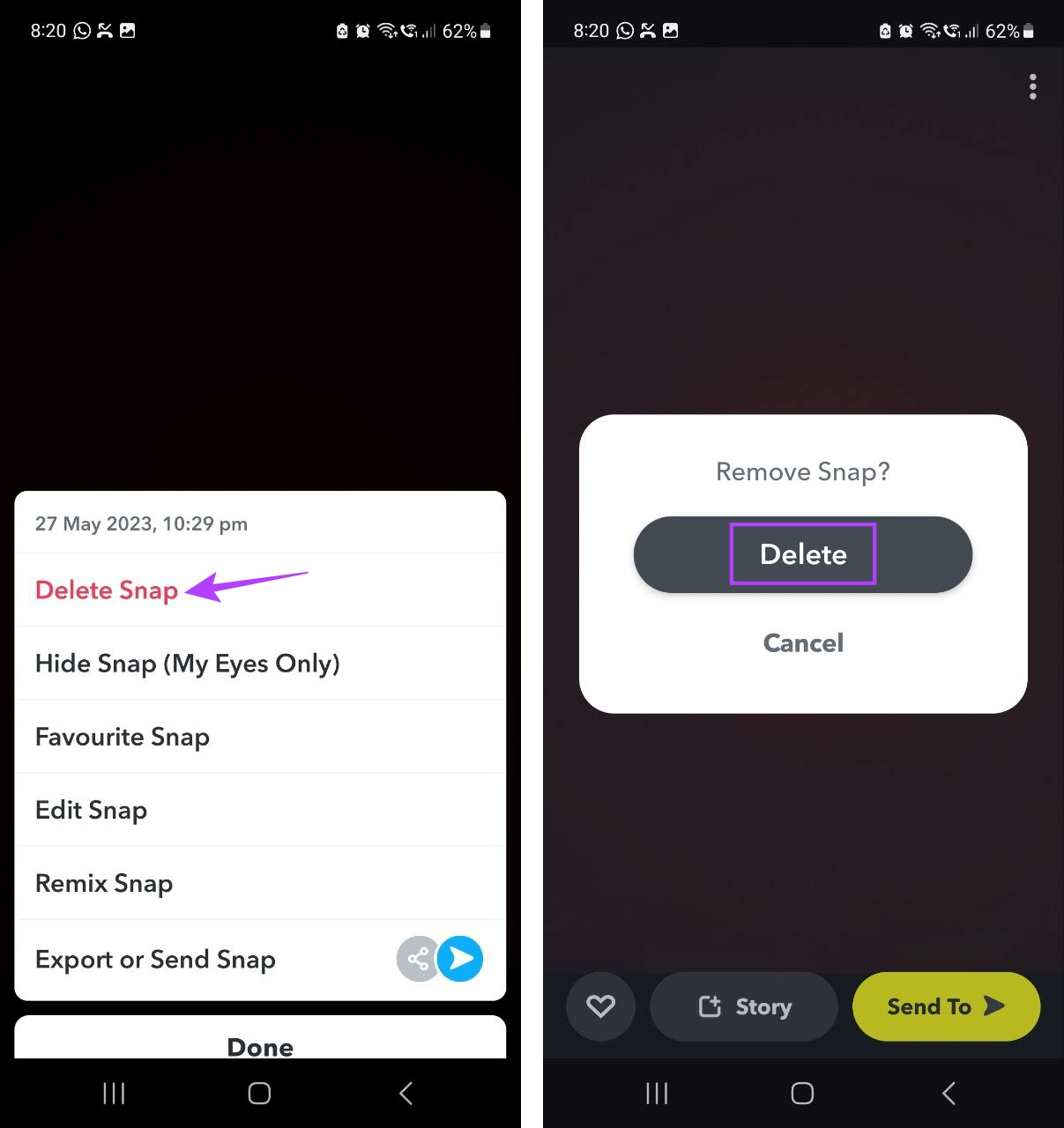
Spowoduje to usunięcie zapisanych zdjęć z Memories na Snapchacie.
4. Usuń zdjęcie z Snap Map
Jeśli odwiedziłeś jakieś miejsce i chcesz je udokumentować, możesz również dodać je do swojej Snap Map. Ten Snap będzie widoczny dla innych osób sprawdzających tę konkretną lokalizację. Jeśli jednak nie chcesz, aby inni wiedzieli, gdzie byłeś, oprócz włączenia trybu ducha, możesz także usunąć ten Snap ze swojej Snap Map. Oto jak to zrobić.
Krok 1: Otwórz Snapchata.
Krok 2: W lewym górnym rogu kliknij swój profil ikona.
Krok 3: na tej stronie przewiń w dół do sekcji „Wyróżnione i Snap Map”.
Krok 4: Kliknij Snap.
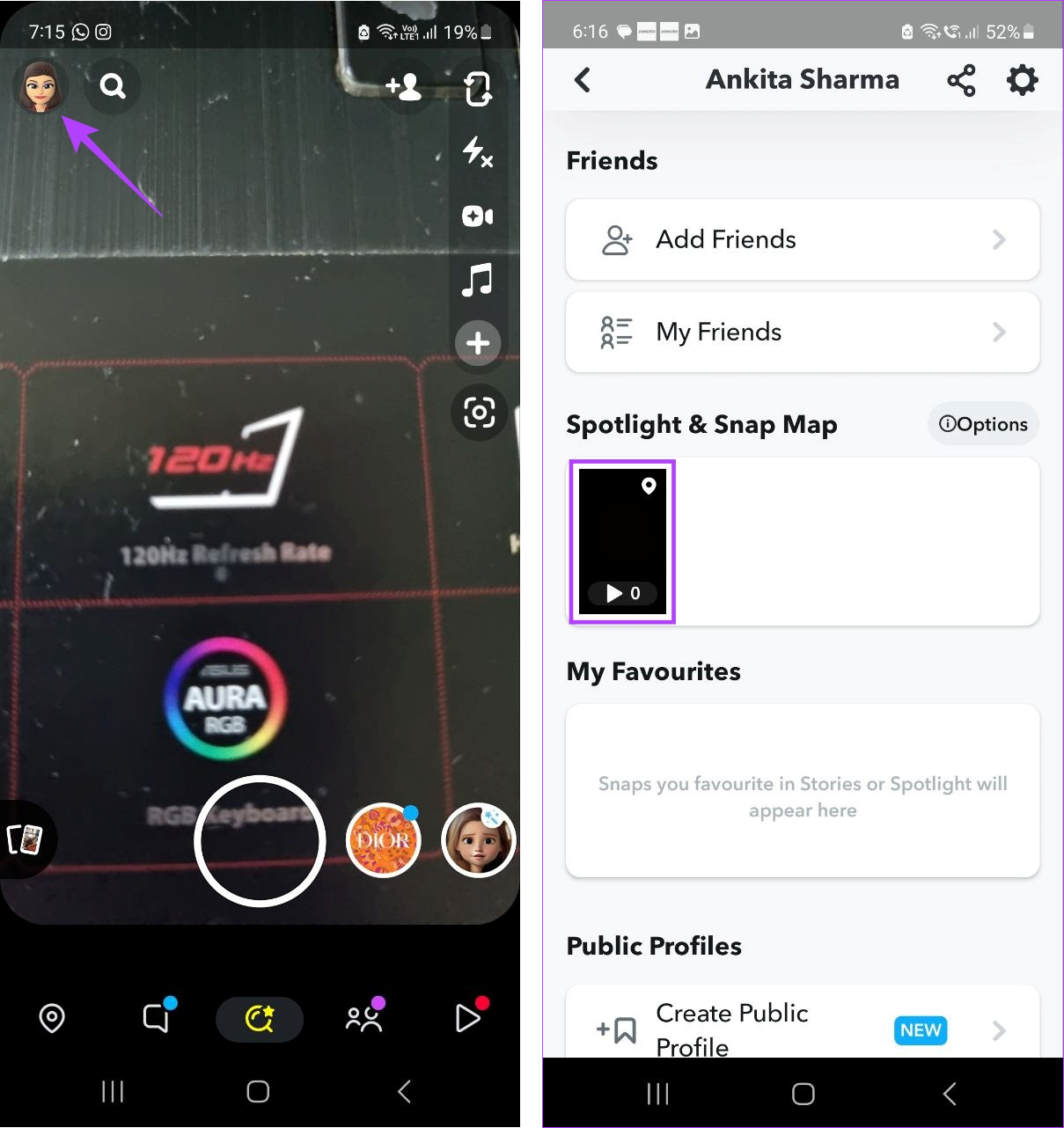
Krok 5: Po otwarciu odpowiedniego Snapa dotknij ikony z trzema kropkami.
Krok 6: Tutaj dotknij Usuń Snap.
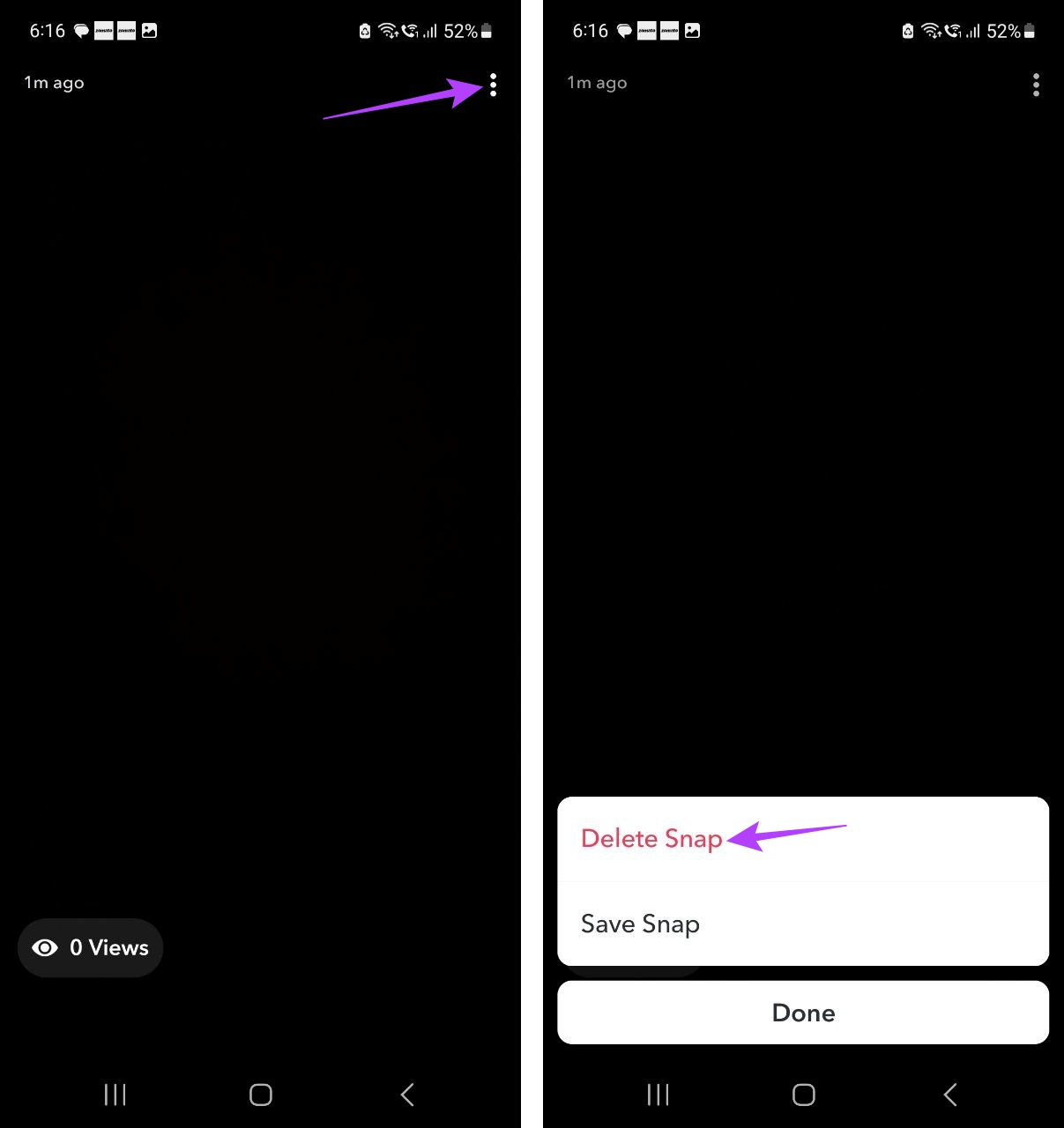
Krok 7: Kliknij Usuń, aby potwierdzić.
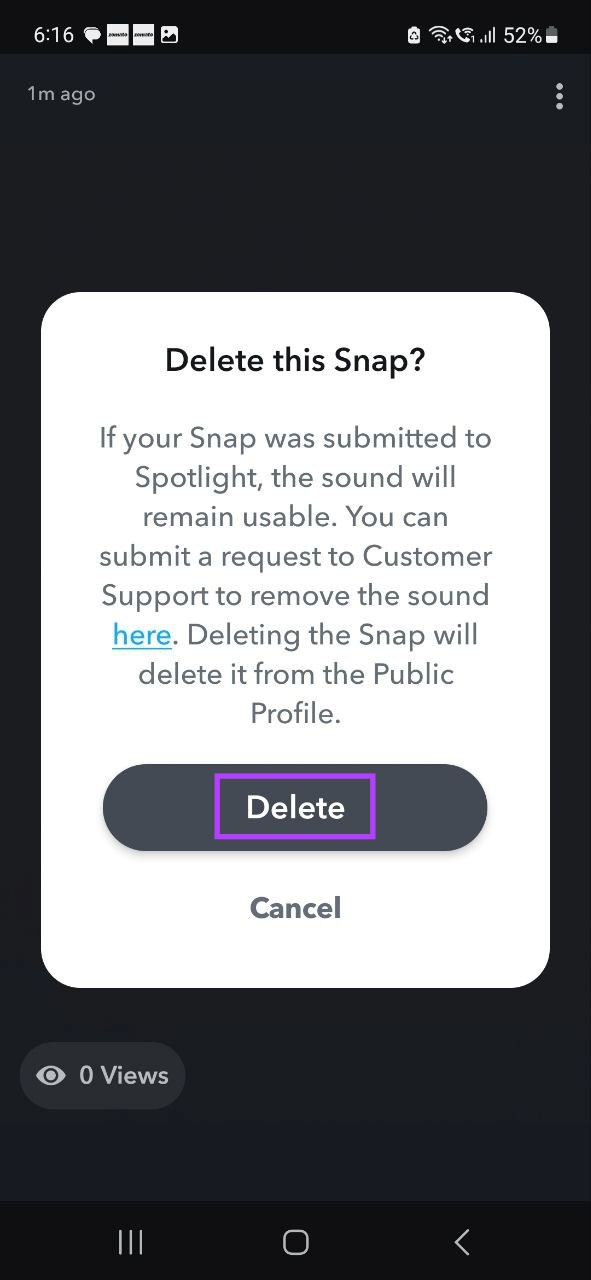
Spowoduje to usunięcie zdjęcia z mapy Snap. Możesz także powtórzyć te kroki, aby usunąć inne zdjęcia Snapchata z mapy Snap.
5. Usuń swoje konto Snapchat
Jednym z najpewniejszych sposobów usuwania Snapów na Snapchacie jest usunięcie konta Snapchat. Spowoduje to usunięcie każdego wysłanego Snapa. Ponadto, jeśli usuniesz swoje konto Snapchat, drugi użytkownik również nie zostanie powiadomiony, że Snap został usunięty z okna czatu. Aby uzyskać więcej informacji, sprawdź nasze wyjaśnienie, jak usunąć swoje konto Snapchat.
Często zadawane pytania dotyczące usuwania Snapów na Snapchacie
Czy możesz usunąć wiele zdjęć ze Snapchata naraz?
Chociaż może być konieczne usuwanie większości Snapów pojedynczo, możesz usunąć wiele zdjęć z Snapchat Memories. Po prostu wybierz wszystkie zdjęcia i usuń je zbiorczo za pomocą opcji menu.
Usuń te Snapy
Jeśli przez pomyłkę wysłałeś niewłaściwego Snapa do niewłaściwej osoby, mamy nadzieję, że nasz artykuł był w stanie pomóc Ci usunąć te Snapy na Snapchacie. Dodatkowo, jeśli chcesz przejść do trybu incognito na Snapchacie, rozważ zmianę swojej bieżącej nazwy użytkownika lub nazwy wyświetlanej na Snapchacie.